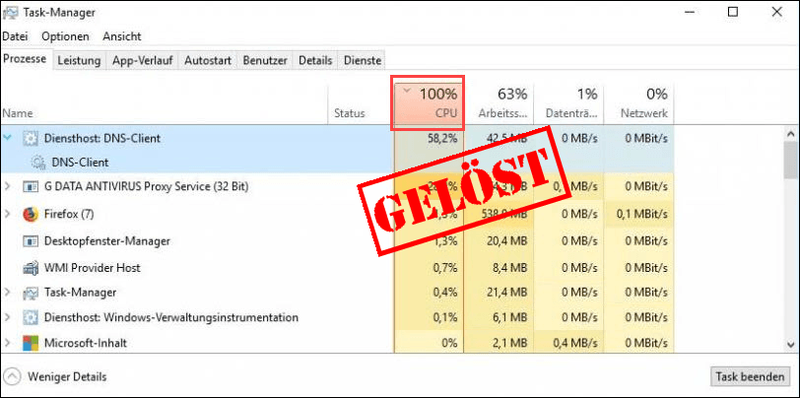
Tu alergi? Sistemul Windows-10 Într-adevăr lent din cauza utilizării mari a procesorului, care poate ajunge chiar și la 100% din când în când? Nu ești singur. Dar nu vă faceți griji. În acest articol veți găsi o soluție la această problemă.
Încercați aceste metode:
În total, în această postare sunt prezentate 4 soluții generale și 7 soluții specifice. Nu trebuie să le încerci pe toate. Incepe cu prima solutie pana gasesti una eficienta, sau alege una dintre cele 7 solutii specifice in functie de situatia ta.
- Utilizarea procesorului
- Gestionar de sarcini
- Windows 10
Metoda 1: Rulați o scanare antivirus
virus sau malware ar putea fi una dintre cauzele utilizării neobișnuit de mare a procesorului. Dacă observați acest simptom pe computerul dvs., primul lucru de făcut este să vă conectați computerul la computer program antivirus scanați și eliminați virusul sau malware.
Metoda 2: Omorâți procesele care necesită mult CPU
Dacă virușii sau programele malware sunt excluse drept cauză, puteți opri manual procesele care rulează intensiv CPU pentru a vă elibera procesorul.
1) Pe tastatură, apăsați tastele în același timp Ctrl + Shift + Esc , la Gestionar de sarcini a apela.
2) Pe fila proceselor , dați clic pe categorie CPU pentru a sorta procesele în ordine descrescătoare. Apoi, în prezent, procesele care consumă cel mai mult CPU sunt în vârf.
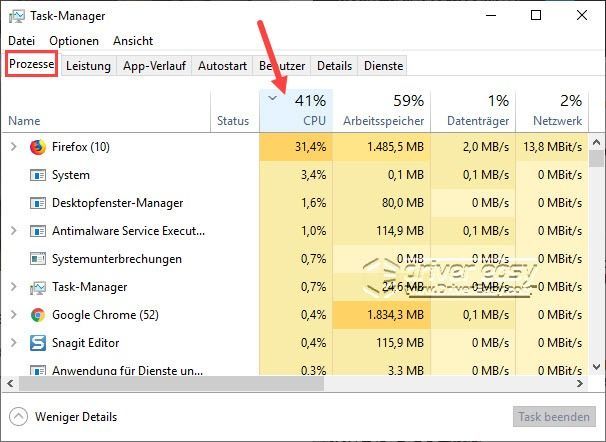
3) Selectați programele care vă folosesc procesorul și apoi faceți clic finalul sarcinii pentru a le dezactiva (Iată Firefox ca exemplu).
Înainte de a încheia un proces necunoscut, căutați-l pe google pentru a evita închiderea accidentală a unui proces cerut de sistem.
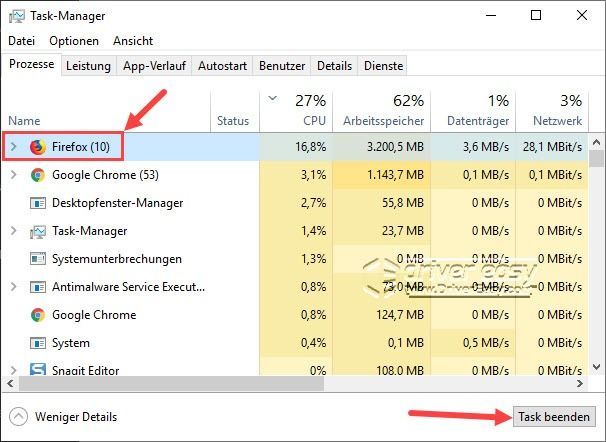
4) Repetați acest proces până când utilizarea procesorului PC-ului scade la un nivel normal.
Metoda 3: Dezactivați programele de pornire
Ar trebui să aveți niște programe care pornesc automat când porniți sistemul. Este posibil să porniți automat câteva programe de care nu aveți nevoie în prezent.
Aceste programe rulează în fundal și ocupă puterea procesorului, ceea ce ar putea duce la o utilizare ridicată a procesorului. Pentru a reduce utilizarea procesorului, trebuie să dezactivați aceste programe de pornire inutile.
1) Pe tastatură, apăsați tastele în același timp Ctrl + Shift + Esc , la Gestionar de sarcini a apela.
2) Pe fila Pornire automată , alege programe de pornire și apoi faceți clic pe Dezactivați (Iată ca exemplu Microsoft OneDrive).
adnotare : Trebuie să dezactivați programele de pornire inutile unul câte unul.
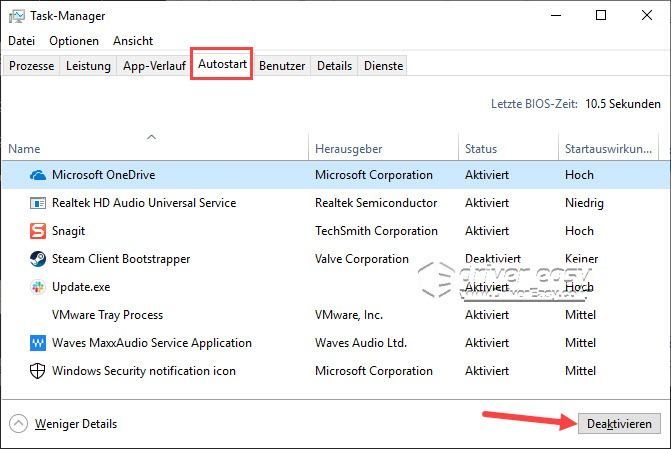
3) Reporniți computerul și verificați dacă utilizarea procesorului este la o valoare normală.
Metoda 4: Actualizați-vă driverele
Unele drivere învechite sau defecte de pe computerul dvs. ar putea cauza, de asemenea, utilizarea ridicată a procesorului. Din acest motiv, trebuie să vă actualizați driverele pentru a reduce utilizarea ridicată a procesorului.
Puteți schimba driverele fie manual sau automat pentru a actualiza.
Manual – Puteți descărca manual cea mai recentă versiune de driver a dispozitivelor dvs. de pe site-ul web al producătorilor și apoi le puteți instala. Cu toate acestea, acest lucru necesită timp și cunoștințe suficiente de computer din partea dvs.
Automat - Cu Driver ușor poti veni cu mine două clicuri Actualizați cu ușurință toate driverele problematice de pe computer.
Driver ușor este un instrument care va detecta automat, va descărca și (dacă aveți Versiunea PRO au) se pot instala.
unu) A descărca și instalați Driver ușor .
2) Fugi Driver ușor opriți și faceți clic Scaneaza acum . Toate driverele problematice de pe computer vor fi detectate într-un minut.
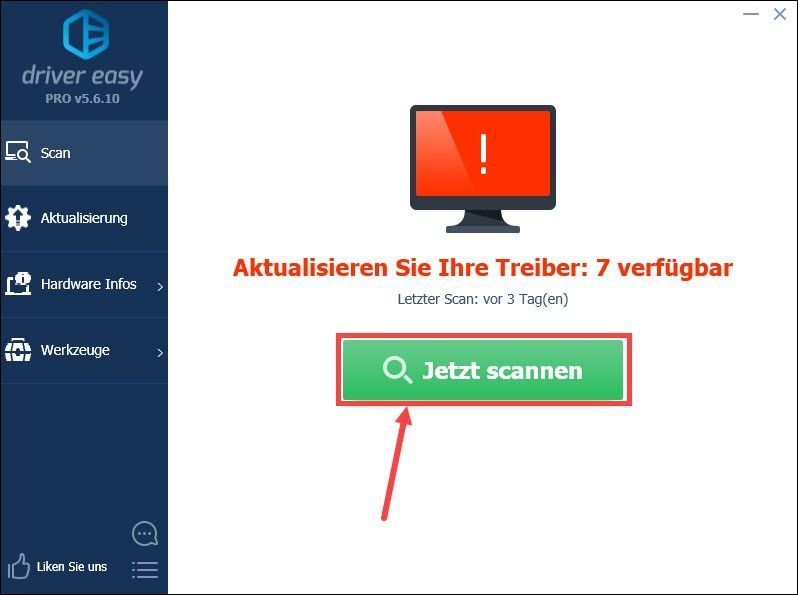
3) Poți Actualizați Faceți clic lângă fiecare dispozitiv evidențiat pentru a descărca și instala automat cea mai recentă versiune a driverului pe computer.
Sau doar faceți clic Reîmprospătați totul pentru a actualiza automat toate driverele problematice de pe computer (În ambele cazuri, Versiunea PRO Necesar).
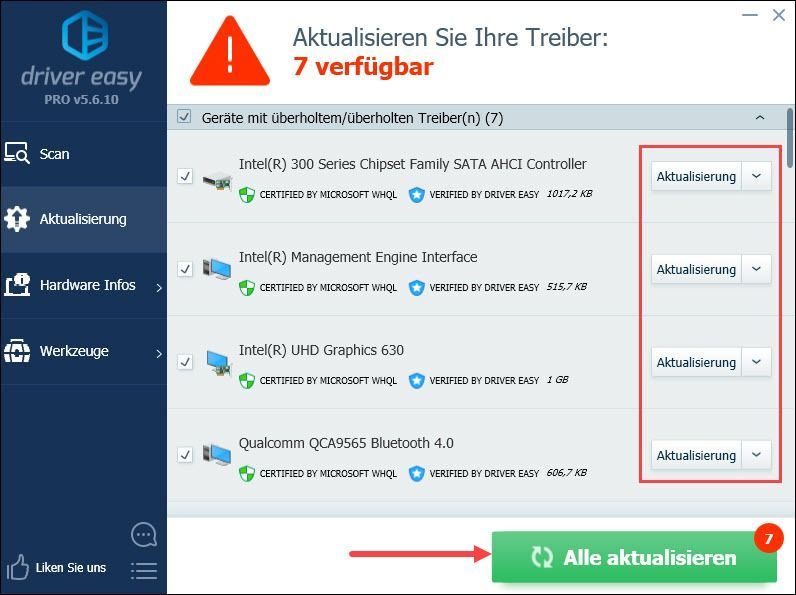
4) Reporniți computerul și accesați Managerul de activități pentru a vedea dacă utilizarea procesorului PC-ului scade la un nivel normal.
Alte solutii
Utilizarea ridicată a CPU este declanșată de anumite procese în unele cazuri. Aici vă prezentăm 7 situații specifice și soluțiile acestora.
Browser Firefox
Ați avea o utilizare mare a procesorului din cauza dvs Firefox-Browsere în ciuda câtorva file deschise, în primul rând puteți utiliza Suplimente în Firefox și eliminați unele de care nu mai aveți nevoie. Suplimentele care se acumulează lent ar putea să vă ocupe spațiul CPU și uneori să vă blocheze browserul.
1) Deschideți Browser Firefox .
2) Apăsați pe tastatură în același timp Ctrl + Shift + A , la Administrarea suplimentelor deschideți în browserul Firefox.
3) Verificați suplimentele adăugate în Firefox și eliminați-le cu un singur clic Dezactivați pe care le-ați adăugat din greșeală sau nu le veți mai folosi.
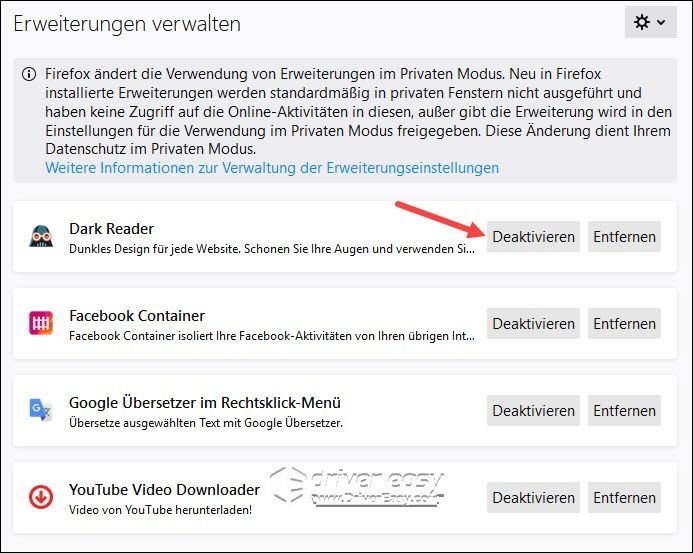
4) Reporniți browserul Firefox și verificați dacă acest browser nu vă va mai încărca prea mult CPU.
Runtime Broker
Runtime Broker este un proces manager de activități care gestionează permisiunile pentru aplicațiile din Magazinul Windows. Ar putea consuma un spațiu uriaș pentru procesor și memorie din cauza unei aplicații cu erori. Aici vei gasi 2 solutii:
Dezactivați Runtime Broker în Editorul Registrului
Setările greșite în editorul de registry ar putea aduce erori irecuperabile sistemului dumneavoastră. Înainte de a face orice modificare în Editorul Registrului, vă rugăm să faceți o copie de rezervă pentru registrul dvs .1) Pe tastatură, apăsați simultan Stație fereastră + R , la Dialogul de rulare a deschide.
2) Intră regedit unul și apăsați pe Introduce cheia , la Editorul Registrului a apela.
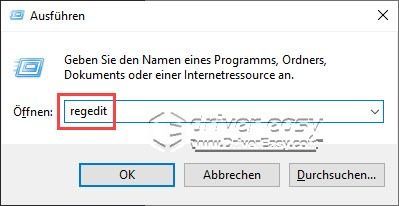
3) Faceți clic Și .
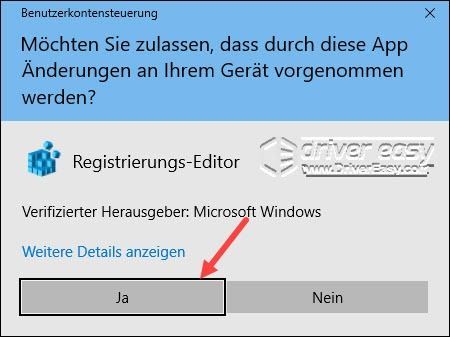
4) Introduceți următoarea cale în bara de căutare și apăsați tasta Introduce cheia .
|_+_|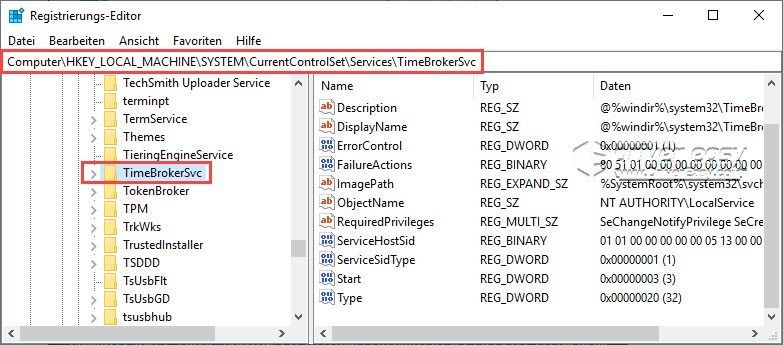
5) Faceți dublu clic pe intrare start .
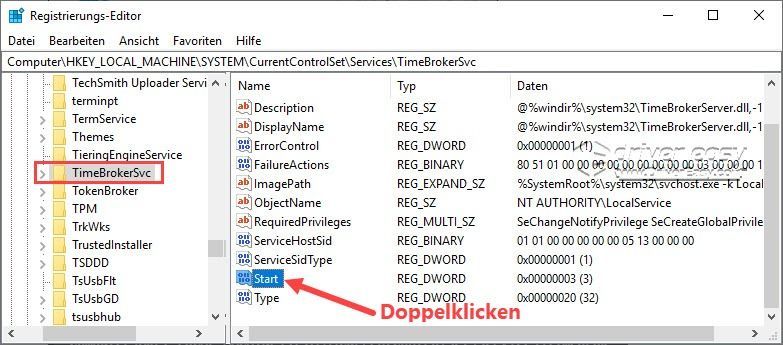
6) Modificați valoarea de la 3 la 4 și faceți clic O.K pentru a salva modificarea.
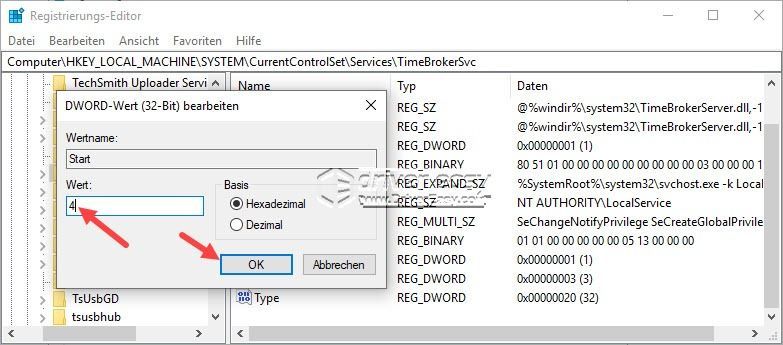 După dezactivarea Runtime Broker, unele funcții precum Cortana vor fi afectate. Dacă utilizați Cortana des, vă rugăm să încercați următoarea metodă .
După dezactivarea Runtime Broker, unele funcții precum Cortana vor fi afectate. Dacă utilizați Cortana des, vă rugăm să încercați următoarea metodă . 7) Reporniți computerul și verificați dacă utilizarea procesorului este normală.
Modificați setările de notificare
1) Pe tastatură, apăsați simultan Stație fereastră + I , la Setări Windows a apela.
2) Faceți clic Sistem .
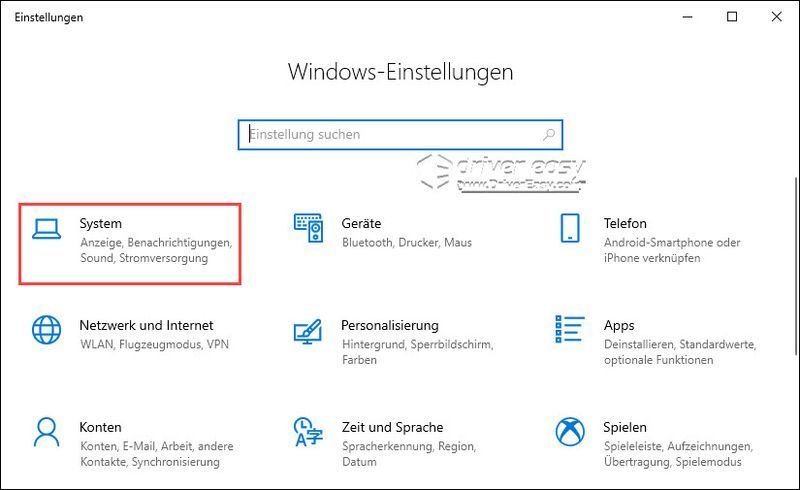
3) Faceți clic în panoul din stânga Notificări și acțiuni , derulați în jos pentru caracteristică Obțineți sfaturi, trucuri și sugestii în timp ce utilizați Windows pentru a-l localiza și opri.
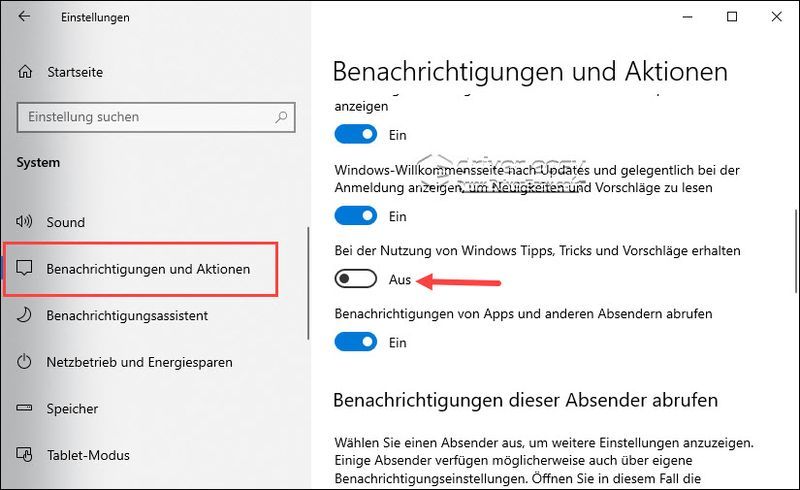
4) Verificați dacă procesul Runtime Broker utilizează mai puțină putere CPU.
A fost rezolvată problema de utilizare ridicată a procesorului de pe computerul dvs.?
Sperăm că această postare ți-a fost de ajutor. Scrie un comentariu mai jos și împărtășește-ți experiența!


![[Rezolvat] Codul 48 în Manager dispozitive](https://letmeknow.ch/img/other/09/code-48-im-ger-te-manager.jpg)


![[SOLUȚIONAT] Lumina de noapte nu funcționează pe Windows 10/11](https://letmeknow.ch/img/knowledge-base/16/solved-night-light-not-working-on-windows-10/11-1.jpg)
